excel对包含文字的数字求和的教程
2023-05-24 10:55:27作者:极光下载站
用户在办公过程中经常使用到excel软件来处理表格文件,在这款办公软件的帮助下,用户可以快速简单的完成表格文件的编辑工作,为用户避免了许多重复且复杂的操作,因此excel软件受到了许多用户的喜欢,当用户在使用这款办公软件时,避免不了需要对表格中的数据进行求和,这时用户就会问到excel怎么对包含文字的数字求和的问题,这个问题其实很好解决,用户直接将数字的文字设置为数字格式,接着再使用气质的自动求和功能即可解决问题,详细的操作过程是怎样的呢,接下来就让小编来向大家分享一下吧,希望用户能够喜欢。
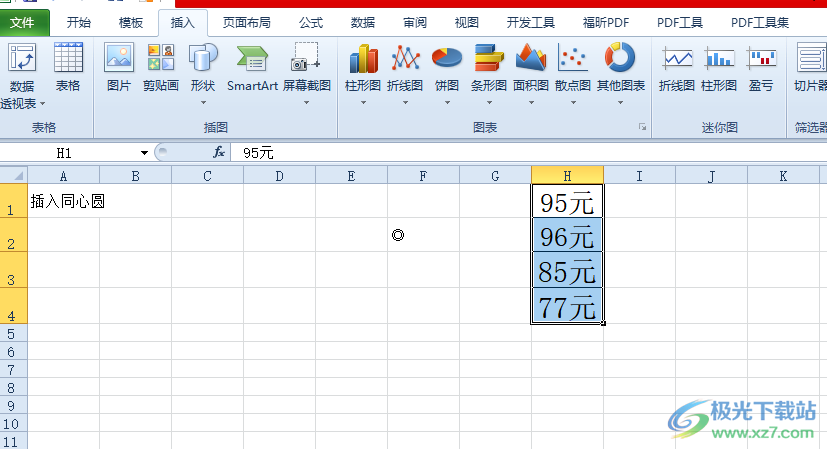
方法步骤
1.用户在电脑桌面上打开excel软件,并进入到表格的编辑页面上选中含有文字的数字
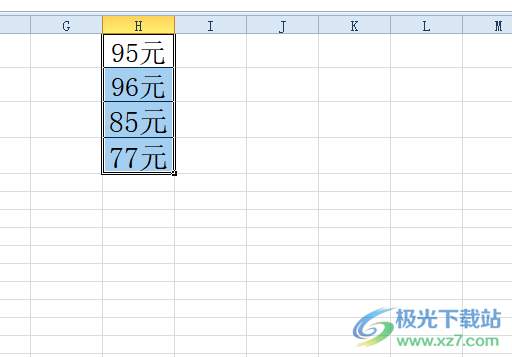
2.接着按下键盘上的ctrl+h快捷键来打开查找替换窗口,在默认的替换选项卡中,用户将查找内容设置为元,接着在替换为方框中按下空格并按下全部替换按钮
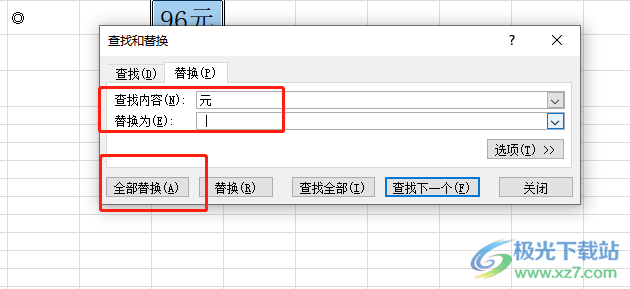
3.将会弹出替换完成的提示窗口,用户直接按下确定按钮即可
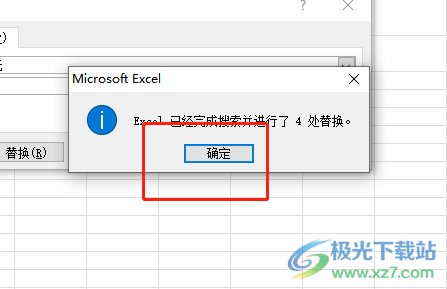
4.这时回到编辑页面上,用户就会发现数字旁的文字消失不见了,需要用鼠标右键点击数字
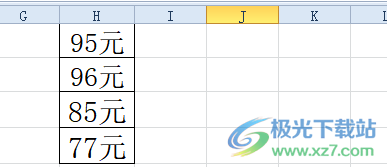
5.在弹出来的右键菜单中,用户选择其中的设置单元格格式选项
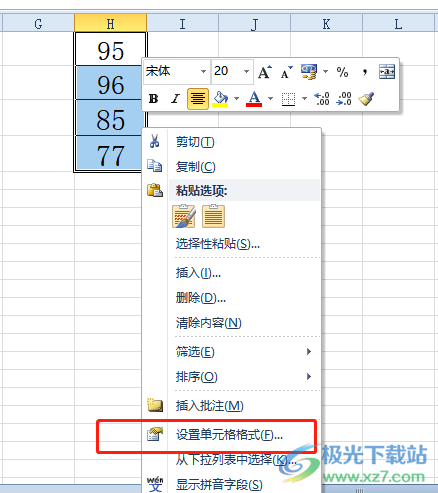
6.用户在打开的设置单元格格式窗口中,在分类板块中点击自定义选项
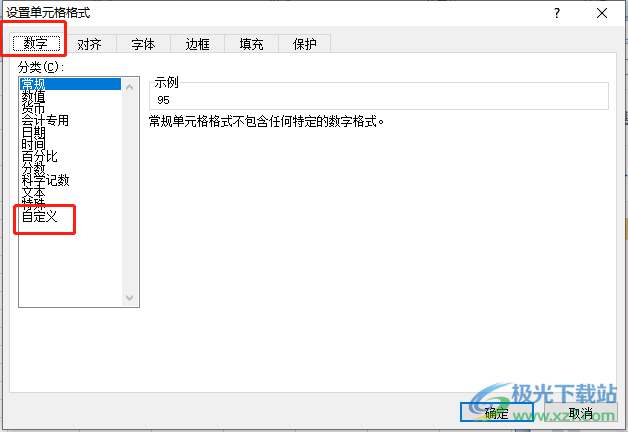
7.右侧页面会显示出类型板块,用户直接在方框中不改变原文内容并加上元文字并按下确定按钮
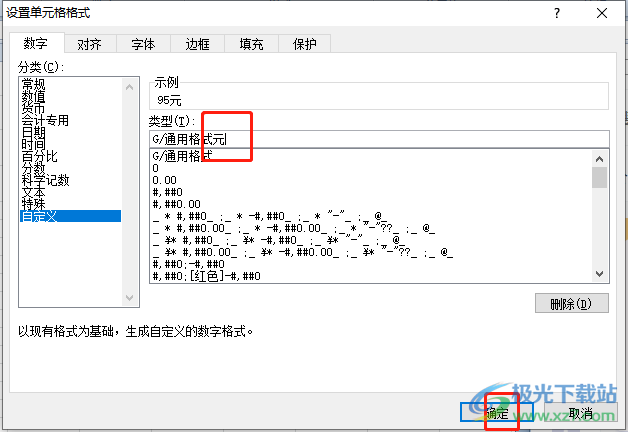
8.这时回到页面上可以看到数字重新添加上的文字,但是此时的文字是数字类型,用户需要点击菜单栏中的公式选项,在显示出来的选项卡中选择自动求和选项
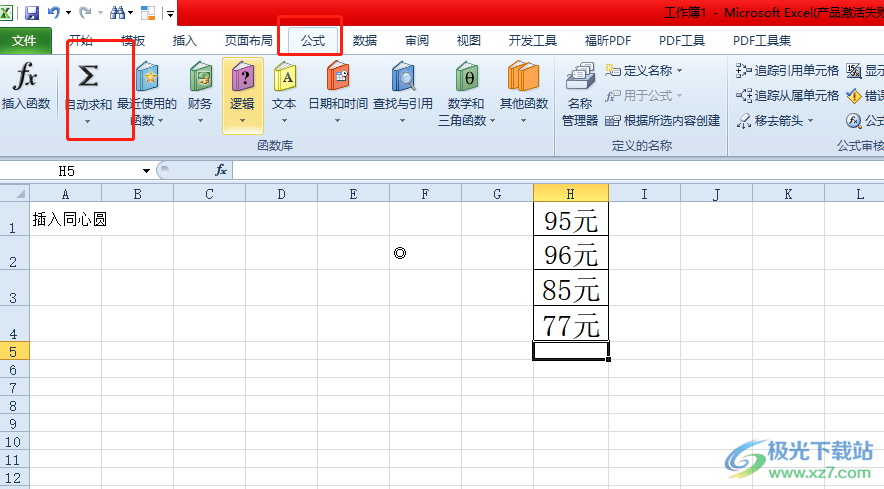
9.随后用户在编辑页面上就会发现显示出来的公式标识,需要按下回车键来得出结果
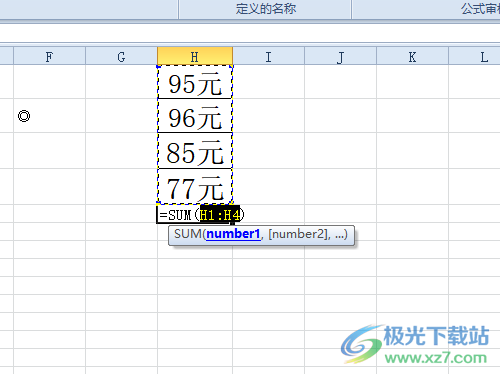
10.最后在单元格中就会看到成功计算出来的数据结果并且带有文字
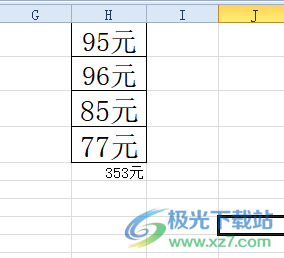
以上就是小编对用户提出问题整理出来的方法步骤,用户从中知道了大致的操作过程为点击开始——查找替换——替换——设置单元格格式——自定义——加上元——公式——自动求和这几步,方法简单易懂,因此感兴趣的用户可以跟着小编的教程操作起来。
